חשוב: תכונה זו זמינה רק ב- Outlook עבור Mac מדור קודם.
אחסון הודעות דואר אלקטרוני, אנשי קשר ופריטים אחרים בארכיון באופן ידני קובץ נתונים של Outlook עבור Mac (.olm) כדי להקטין בקלות את תיבת הדואר הנכנס שלך. באפשרותך לשמור קובץ .olm בכל מיקום ב- Mac או במחשב אחר לשמירה בטוחה.
-
בכרטיסיה כלים , בחר יצא.
הערה: אינך רואה את לחצן ייצוא ? ודא שברשותך הגירסה העדכנית ביותר של Outlook. בתפריט עזרה של Outlook , לחץ על בדוק אם קיימים עדכונים. אם כל העדכונים של Outlook מוחלים ועדיין אינך רואה את לחצן ייצוא, חפש את האפשרות ייצוא בתפריט קובץ של Outlook.
-
בתיבה ייצא לקובץ ארכיון (.olm), סמן את הפריטים שברצונך לייצא ובחר המשך.
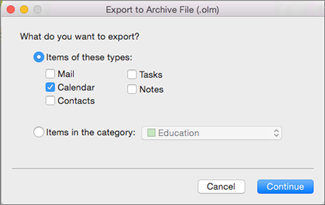
-
בתיבה שמור קובץ ארכיון בשם, בחר היכן, או מתוך תחת מועדפים, בחר את התיקיה הורדות ובחר שמור.
-
לאחר ייצוא הנתונים שלך, תקבל הודעה. בחר סיום.
לקבלת מידע אודות אופן הגישה לנתונים ששמרת בקובץ נתונים של Outlook עבור Mac (.olm), ראה ייבוא הודעות דואר אלקטרוני, אנשי קשר ופריטים אחרים ל- Outlook 2016 עבור Mac.
אני רוצה לייצא ל- iCloud או לסוג אחר של קובץ ארכיון
אפשרות הייצוא היחידה הזמינה בשלב זה היא קובץ הארכיון olm.
מאמרים קשורים
ייבוא קובץ .pst ל- Outlook 2016 עבור Mac מ- Outlook עבור Windows
אחסון פריטים בארכיון או גיבוי אוטומטי של פריטי Outlook עבור Mac










